查看网卡信息
- 输入ip addr查看网卡信息,只有一个本地网卡lo和一个ens33网卡,但ens33并没有IP地址信息
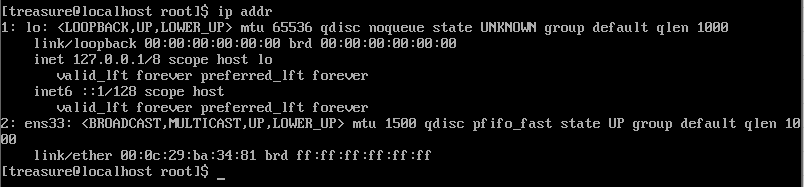](https://i-blog.csdnimg.cn/blog_migrate/7f4d5e0e5bc41b1cf2369efdba7d9cf0.png)
配置虚拟机网络
-
将虚拟机的网络连接改为桥接模式

-
VMware 菜单栏:编辑->虚拟网络编辑器

-
选择更改设置

-
选择物理机网卡

激活网卡
-
在Linux系统中输入nmtui进入可视化编辑页面,选择第一项:Edit a connection 编辑连接
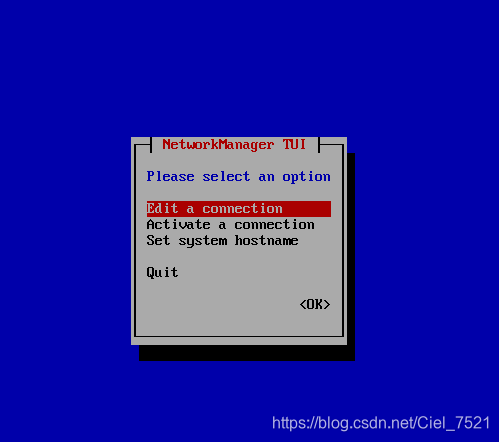
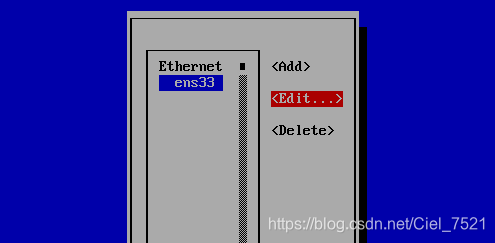
-
按空格勾选自动连接,选择OK保存(设置自动连接,避免重启后又得重新启动)
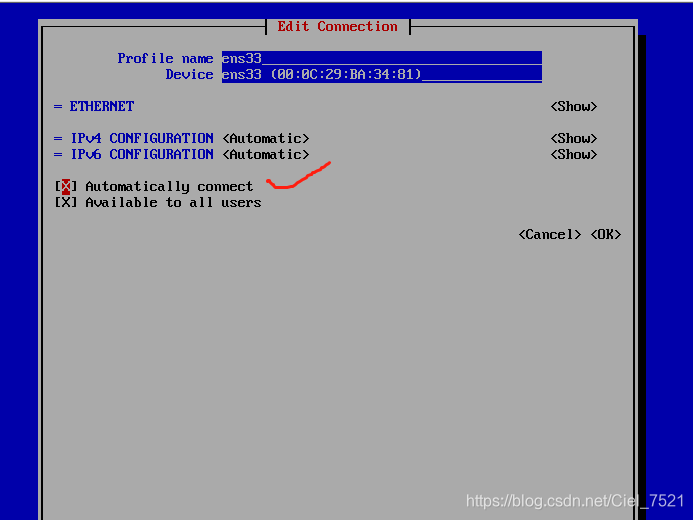
-
启动网卡,选择Activate a connection,选中要激活的网卡回车即可。
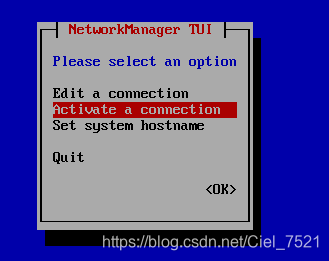
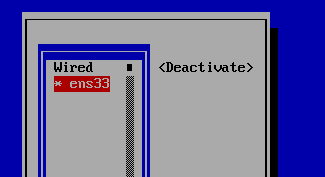
查看网卡信息
输入ip addr可以看到IP地址已自动分配好,可以ping通局域网其它电脑
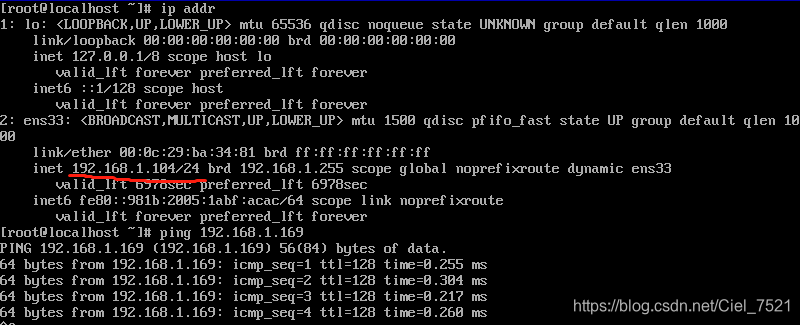







 在VMware中安装CentOS7后遇到网络无法访问的问题,通过查看网卡信息发现只有lo和ens33网卡,且ens33无IP地址。解决方法包括将虚拟机网络设置为桥接模式,使用虚拟网络编辑器进行配置,并在Linux系统中用nmtui激活并设置ens33网卡自动连接,最终成功获取IP地址并能ping通局域网其他设备。
在VMware中安装CentOS7后遇到网络无法访问的问题,通过查看网卡信息发现只有lo和ens33网卡,且ens33无IP地址。解决方法包括将虚拟机网络设置为桥接模式,使用虚拟网络编辑器进行配置,并在Linux系统中用nmtui激活并设置ens33网卡自动连接,最终成功获取IP地址并能ping通局域网其他设备。

















 1389
1389

 被折叠的 条评论
为什么被折叠?
被折叠的 条评论
为什么被折叠?








